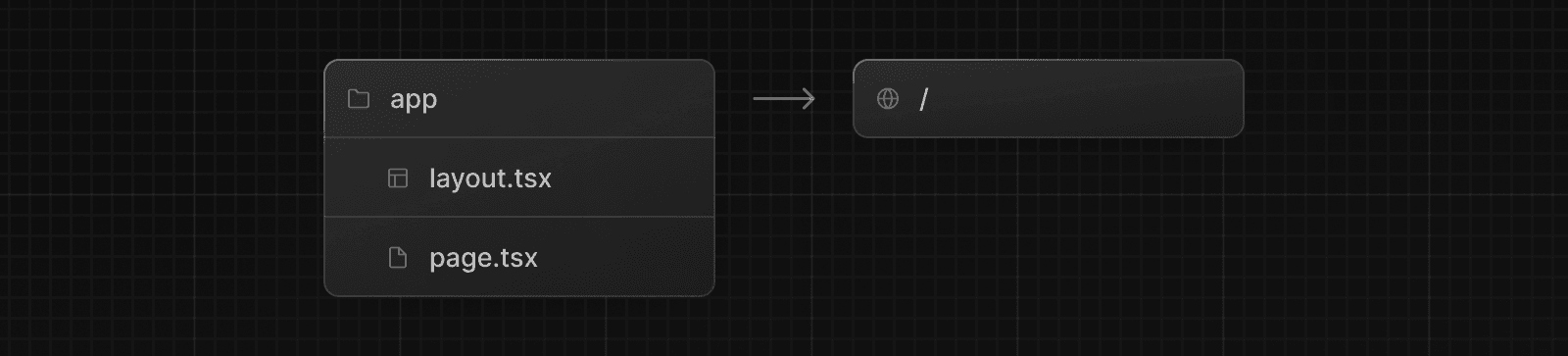التثبيت
متطلبات النظام:
- Node.js 16.14 أو أحدث.
- أنظمة التشغيل المدعومة: macOS وWindows (بما في ذلك WSL) وLinux.
التثبيت التلقائي
نوصي ببدء تطبيق Next.js جديد باستخدام create-next-app، والذي يقوم بإعداد كل شيء تلقائيًا لك. لإنشاء مشروع، قم بتنفيذ:
npx create-next-app@latestعند التثبيت، ستظهر لك المطالبات التالية:
ما هو اسم مشروعك؟ my-app
هل ترغب في استخدام TypeScript؟ لا / نعم
هل ترغب في استخدام ESLint؟ لا / نعم
هل ترغب في استخدام Tailwind CSS؟ لا / نعم
هل ترغب في استخدام مجلد `src/`؟ لا / نعم
هل ترغب في استخدام موجه التطبيق (موصى به)؟ لا / نعم
هل ترغب في تخصيص اسم الاستيراد الافتراضي (@/*)؟ لا / نعم
ما هو اسم الاستيراد الذي ترغب في تكوينه؟ @/*بعد المطالبات، سيقوم create-next-app بإنشاء مجلد باسم مشروعك وتثبيت التبعيات المطلوبة.
معلومة مفيدة:
- يأتي Next.js الآن مع تكوينات TypeScript، ESLint، و Tailwind CSS بشكل افتراضي.
- يمكنك اختياريًا استخدام مجلد
srcفي جذر مشروعك لفصل كود التطبيق عن ملفات التكوين.
التثبيت اليدوي
لإنشاء تطبيق Next.js جديد يدويًا، قم بتثبيت الحزم المطلوبة:
npm install next@latest react@latest react-dom@latestافتح ملف package.json وأضف السكربتات التالية:
{
"scripts": {
"dev": "next dev",
"build": "next build",
"start": "next start",
"lint": "next lint"
}
}هذه السكربتات تشير إلى مراحل مختلفة من تطوير التطبيق:
dev: يشغلnext devلبدء Next.js في وضع التطوير.build: يشغلnext buildلبناء التطبيق للاستخدام في الإنتاج.start: يشغلnext startلبدء خادم Next.js للإنتاج.lint: يشغلnext lintلإعداد تكوين ESLint المدمج في Next.js.
إنشاء المجلدات
يستخدم Next.js توجيه نظام الملفات، مما يعني أن المسارات في تطبيقك يتم تحديدها حسب كيفية تنظيم ملفاتك.
مجلد app
للتطبيقات الجديدة، نوصي باستخدام موجه التطبيق (App Router). يسمح لك هذا الموجه باستخدام أحدث ميزات React وهو تطور لـ موجه الصفحات (Pages Router) بناءً على ملاحظات المجتمع.
قم بإنشاء مجلد app/، ثم أضف ملف layout.tsx و page.tsx. سيتم عرض هذه الملفات عندما يزور المستخدم جذر تطبيقك (/).
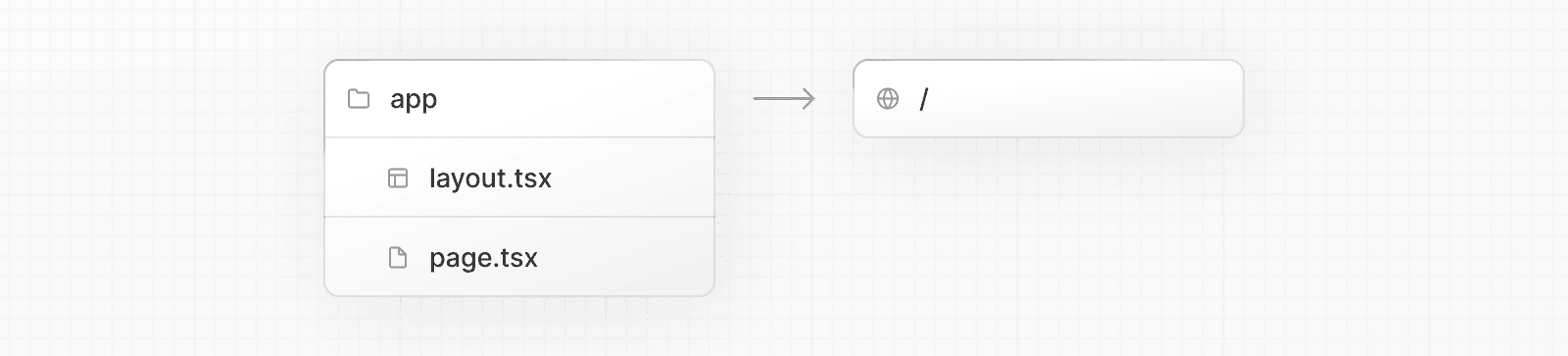
قم بإنشاء تخطيط جذر داخل app/layout.tsx مع الوسوم المطلوبة <html> و <body>:
export default function RootLayout({
children,
}: {
children: React.ReactNode
}) {
return (
<html lang="en">
<body>{children}</body>
</html>
)
}export default function RootLayout({ children }) {
return (
<html lang="en">
<body>{children}</body>
</html>
)
}أخيرًا، قم بإنشاء صفحة رئيسية app/page.tsx مع بعض المحتوى الأولي:
export default function Page() {
return <h1>Hello, Next.js!</h1>
}export default function Page() {
return <h1>Hello, Next.js!</h1>
}معلومة مفيدة: إذا نسيت إنشاء
layout.tsx، سيقوم Next.js بإنشاء هذا الملف تلقائيًا عند تشغيل خادم التطوير باستخدامnext dev.
تعلم المزيد حول استخدام موجه التطبيق.
مجلد pages (اختياري)
إذا كنت تفضل استخدام موجه الصفحات بدلاً من موجه التطبيق، يمكنك إنشاء مجلد pages/ في جذر مشروعك.
ثم أضف ملف index.tsx داخل مجلد pages. سيكون هذا صفحتك الرئيسية (/):
export default function Page() {
return <h1>Hello, Next.js!</h1>
}بعد ذلك، أضف ملف _app.tsx داخل pages/ لتحديد التخطيط العام. تعلم المزيد حول ملف التطبيق المخصص.
import type { AppProps } from 'next/app'
export default function App({ Component, pageProps }: AppProps) {
return <Component {...pageProps} />
}export default function App({ Component, pageProps }) {
return <Component {...pageProps} />
}أخيرًا، أضف ملف _document.tsx داخل pages/ للتحكم في الاستجابة الأولية من الخادم. تعلم المزيد حول ملف المستند المخصص.
import { Html, Head, Main, NextScript } from 'next/document'
export default function Document() {
return (
<Html>
<Head />
<body>
<Main />
<NextScript />
</body>
</Html>
)
}تعلم المزيد حول استخدام موجه الصفحات.
معلومة مفيدة: على الرغم من أنه يمكنك استخدام كلا الموجهين في نفس المشروع، إلا أن المسارات في
appستكون لها الأولوية علىpages. نوصي باستخدام موجه واحد فقط في مشروعك الجديد لتجنب الارتباك.
مجلد public (اختياري)
قم بإنشاء مجلد public لتخزين الموارد الثابتة مثل الصور والخطوط وغيرها. يمكن بعد ذلك الإشارة إلى الملفات داخل مجلد public بواسطة الكود الخاص بك بدءًا من عنوان URL الأساسي (/).
تشغيل خادم التطوير
- قم بتنفيذ
npm run devلبدء خادم التطوير. - قم بزيارة
http://localhost:3000لعرض تطبيقك. - قم بتعديل ملف
app/layout.tsx(أوpages/index.tsx) واحفظه لرؤية النتيجة المحدثة في متصفحك.